使用书签栏可一键访问常用网站,通过拖拽添加并自由排序以提升效率;2. 通过书签管理器创建分类文件夹(如工作、学习等)并批量归类书签,保持条理清晰;3. 利用书签管理器的搜索功能快速查找书签,并通过批量编辑功能统一管理多个书签,修改名称或网址以确保准确性和易识别性。坚持这些方法能显著提升浏览效率。
管理好谷歌浏览器的书签,能大大提升日常浏览效率。关键在于分类清晰、访问便捷。下面分享几个实用技巧。
1. 善用书签栏,一键直达常用网站
书签栏是访问最频繁的区域,把它利用好能省下不少时间。
-
开启/隐藏书签栏:按 ctrl shift b(mac是 cmd shift b)可以快速显示或隐藏书签栏。不常用时收起来,页面更清爽。
-
把常用书签拖到栏上:直接从网页拖拽地址到书签栏,或者在书签管理器里把常用网站拖上来。比如把公司邮箱、项目管理工具、常用搜索页放上去,点一下就开。
-
自由排序:直接在书签栏上拖动书签调整顺序,把最常用的放左边,访问更快。
2. 合理分类,用文件夹管理大量书签
书签多了就得分类,不然找起来像大海捞针。
-
进入书签管理器:点击浏览器右上角三个点 → “书签” → “书签管理器”,或者直接输入 chrome://bookmarks/。
-
创建分类文件夹:比如“工作”、“学习”、“购物”、“娱乐”等。右键点击左侧的“书签栏”或其他文件夹,选择“添加文件夹”。
-
批量归类:选中多个书签,直接拖进对应文件夹。定期整理,把零散的书签归位,避免堆积在根目录。
3. 快速查找与编辑,节省整理时间
chrome自带的搜索和快捷操作能让管理更高效。
-
快速搜索书签:在书签管理器的搜索框输入关键词,比如“知乎”或“文档”,相关书签立刻显示,不用一个个翻。
-
批量编辑:在书签管理器中可以多选书签(按住 ctrl 或 shift),统一移动、删除或修改属性。
-
修改名称和网址:右键点击书签 → “编辑”,可以更改名称让它更易识别,比如加上“[工作邮箱]”前缀,或者修正失效链接。
基本上就这些。不复杂,但坚持用好分类和书签栏,你会发现找网站变得特别顺手。
以上就是谷歌浏览器如何优化书签管理 谷歌浏览器的书签整理与快速访问技巧的详细内容,更多请关注非常游戏网【www.vycc.cn】电脑系统频道。
相关推荐
打开chrome浏览器右上角三点菜单,进入“设置”;2. 点击左侧“隐私设置和安全性”;3. 在右侧“安全”区块中选择“标准保护”或“增强型安全浏览”以开启安全浏览功能;4. 建议普通用户选择“标准保护”,注重安全者可选“增强型”;5. 同时保持浏览器自动更新、仅安装可信扩展、留意地址栏安全标识、启用密码泄露检查功能,可全面提升上网安全性,有效防范网络威胁。 谷歌浏览器的安全浏览功能是保护你上网安
进入chrome设置中的“隐私和安全”可管理核心隐私选项;2. 在“网站设置”中可逐项设置摄像头、位置、通知等权限的默认行为,并管理已授权网站;3. 访问网站时点击地址栏左侧图标可快速调整该站点的特定权限;4. 定期使用“清除浏览数据”功能删除cookie、历史记录等以减少追踪。掌握这些设置能有效控制chrome隐私与网站权限,建议定期检查以确保安全。 想管好谷歌浏览器(chrome)的隐私和网站
谷歌浏览器默认开启内置弹出式窗口拦截功能,可通过“设置 > 隐私和安全 > 网站设置 > 弹出式窗口和重定向”确保其处于“不允许”状态,以阻止弹窗广告;2. 要屏蔽网页内嵌广告,需安装第三方广告拦截扩展,可打开 chrome://extensions/ 进入 chrome 网上应用店,搜索“广告拦截”并选择如 ublock origin、adblock plus 或 adguar
要提升谷歌浏览器的效率,核心是掌握内置快捷键和使用扩展程序实现自定义操作。1. 熟练使用内置快捷键:如 ctrl t 打开新标签页、ctrl w 关闭当前标签页、ctrl tab 切换标签页、ctrl l 聚焦地址栏、ctrl f 页面查找、ctrl h 打开历史记录、ctrl j 打开下载页、ctrl shift t 恢复关闭的标签页、ctrl r 重新加
谷歌浏览器可通过官方主题商店、自定义主题文件、stylus扩展和系统级设置实现界面美化:1. 进入chrome网上应用店选择并添加主题,可快速更换预设样式,操作安全但无法自由设计;2. 高级用户可制作包含manifest.json和背景图的本地主题文件夹,通过开发者模式加载,实现完全自定义但需每次更新后重新加载;3. 安装stylus扩展编写或导入css代码,精细调整字体、颜色等样式,灵活性高且支
只从chrome网上应用店安装插件,避免第三方来源;2. 通过chrome://extensions/管理插件,可启用、禁用、删除或查看权限;3. 固定常用插件图标便于访问;4. 定期清理不常用插件,关闭后台运行以优化性能;5. 使用轻量级替代品如ublock origin和bitwarden;6. 限制高权限插件数量并用shift esc打开任务管理器排查资源占用;7. 分场景启用插件,无痕模式
关闭全局通知开关可彻底禁止所有网站发送通知,进入chrome设置→隐私和安全→网站设置→通知,将总开关关闭;2. 可通过“允许”和“阻止”列表对特定网站进行精细化管理,允许信任网站通知并手动添加骚扰网站至阻止列表;3. 浏览时遇到通知请求,应立即点击“阻止”拒绝,避免点击“允许”导致后续弹窗,已授权网站可在设置中移除权限;通过三者结合可有效控制chrome通知,确保浏览体验不受干扰。 想让谷歌浏览
更改浏览器界面颜色可启用chrome深色主题,进入设置→外观→选择“深色”主题即可;2. 推荐使用系统级深色模式,将操作系统(如windows、macos等)的显示模式设为深色,chrome会自动跟随系统设置,使界面和适配网站同步变暗;3. 可通过实验性功能强制网页内容变暗,在地址栏输入chrome://flags,搜索dark,启用“auto dark mode for web contents